728x90
반응형
#스프링 프로젝트 메이븐(Maven) 기반 Spring 프로젝트 생성(오라클(Oracle) JDBC, lombok @Slf4j 로깅) 연결 및 설정 하는 방법
#오라클11g버전으로 테스트
1. JDBC 연결 설정
-ojdbc8.jar 파일 다운로드
-프로젝트에 ojdbc8.jar 추가
1-1. 프로젝트 우클릭 후 Java Build Path 속성에서 Libraries -> Add External JARs 버튼을 클릭합니다.

1-2. 다운로드 받은 ojdbc8.jar 파일을 찾아서 선택합니다.

1-3. Deployment Assembly 속성에서 Add 버튼을 클릭합니다.

1-4. Java Build Path Entries 선택 후 Next버튼을 클릭합니다.

1-5. ojdbc8.jar 선택 후 Finish 버튼을 클릭합니다.

1-6. ojdbc8.jar 파일 추가 확인 후 Apply버튼을 클릭합니다.

2. JDBC 테스트 코드로 확인합니다.
2-1. lombok @Slf4j을 사용하기 위한 설정입니다.
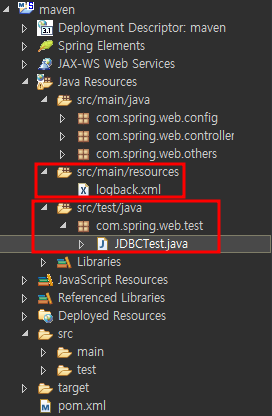
-pom.xml 설정
<dependency>
<groupId>ch.qos.logback</groupId>
<artifactId>logback-classic</artifactId>
<version>1.2.3</version>
<exclusions>
<exclusion>
<groupId>org.slf4j</groupId>
<artifactId>slf4j-api</artifactId>
</exclusion>
</exclusions>
</dependency>
-logback.xml 설정
<?xml version="1.0" encoding="UTF-8"?>
<configuration scan="true" scanPeriod="10 seconds">
<appender name="CONSOLE" class="ch.qos.logback.core.ConsoleAppender">
<encoder>
<Pattern>%d{HH:mm:ss} [%-5level] %logger{36}[line: %L] - %msg%n</Pattern>
</encoder>
</appender>
<appender name="FILE" class="ch.qos.logback.core.rolling.RollingFileAppender">
<file>/tmp/access.log</file>
<rollingPolicy class="ch.qos.logback.core.rolling.TimeBasedRollingPolicy">
<fileNamePattern>/tmp/access-%d{yyyy-MM-dd}.log</fileNamePattern>
<maxHistory>50</maxHistory>
</rollingPolicy>
<encoder>
<Pattern>%d{HH:mm:ss} [%-5level] %logger{36}[line: %L] - %msg%n</Pattern>
</encoder>
</appender>
<logger name="com.spring.web" level="debug"/>
<root level="debug">
<appender-ref ref="CONSOLE"/>
<appender-ref ref="FILE"/>
</root>
</configuration>
2-2. 테스트 파일을 생성합니다.
-JDBCTest.java 설정
package com.spring.web.test;
import static org.junit.Assert.fail;
import java.sql.Connection;
import java.sql.DriverManager;
import org.junit.Test;
import lombok.extern.slf4j.Slf4j;
@Slf4j
public class JDBCTest {
// static {} : 클래스 초기화 블럭(클래스가 처음 로딩될 때 한번만 수행)
static {
try {
Class.forName("oracle.jdbc.driver.OracleDriver");
} catch (Exception e) {
e.printStackTrace();
}
}
@Test
public void testConnection(){
// 오라클 url, id, password
try(Connection con = DriverManager.getConnection(
"jdbc:oracle:thin:@localhost:1521:XE",
"book_ex",
"book_ex")){
log.debug("connect" + con);
} catch (Exception e) {
fail(e.getMessage());
}
}
}
-컨트롤키 + F11 Junit Test으로 실행 후 JDBC 연결을 확인합니다.

728x90
반응형




댓글